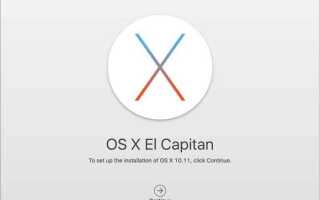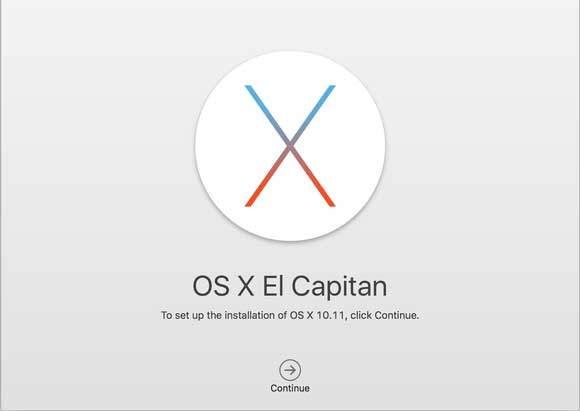
Здравствуйте, Люди! Сегодня мы собираемся поделиться информацией о выполнении аппаратного сброса на Mac OS X El Capitan. Если вы чувствуете, что ваш Macbook слишком медленный? или слишком часто зависает во время использования или продолжает получать сообщение об ошибке из-за сбоя программного обеспечения или из-за проблемы с постоянным временем загрузки, мы рекомендуем вам выполнить полный сброс. Hard Reset — это восстановление заводских настроек вашего Mac, поэтому вы можете почувствовать, что ваш Mac становится намного быстрее после полной перезагрузки. Перед выполнением аппаратного сброса необходимо сделать одну важную вещь: создать файл резервной копии. Пожалуйста, сделайте резервную копию файла, если вы хотите сохранить свои данные. Все ваши данные будут удалены. Однако, если вы готовы, давайте начнем!
Как сделать резервную копию на Mac OS X El Capitan
Нажмите здесь, чтобы увидеть более подробную информацию
Шаг 01 Неисправность ваш Mac.
Шаг 02. Нажмите и удерживайте одновременно клавиши Command + R и Включите свой Macbook пока удерживая Ctrl + R ключи.
Шаг 03 Отпустите все ключи когда логотип Apple появляется на экране.
Шаг 04. Нажмите на значок сигнала Wi-Fi, который находится в правом верхнем углу. Подключиться к сети загрузить программное обеспечение операционной системы El-Capitan.
Шаг 05. Теперь мы собираемся отформатировать жесткий диск. Выбрать Дисковая утилита и нажмите на Продолжить.
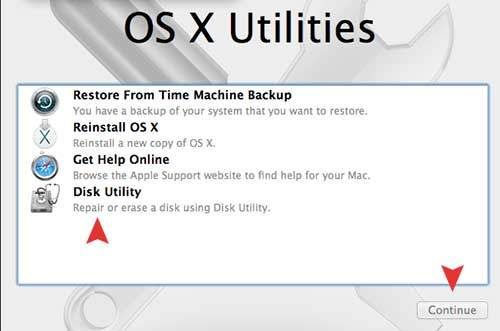
Шаг 06 Выберите свой жесткий диск а затем нажмите на стирать. Он попросит вас отформатировать жесткий диск для подтверждения. Нажмите да.
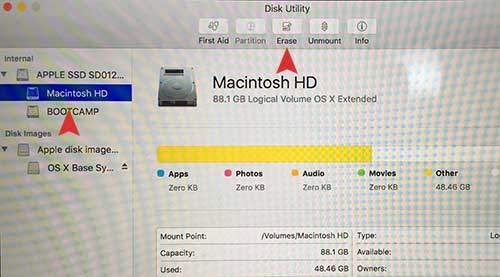
Шаг 07. Нажмите на Готово Кнопка, когда это сделано. Закройте утилиту Disk и вернитесь в режим восстановления.
Шаг 08. Теперь мы собираемся установить Mac OS X El Capitan. Выбрать Переустановите OS X в режиме восстановления.
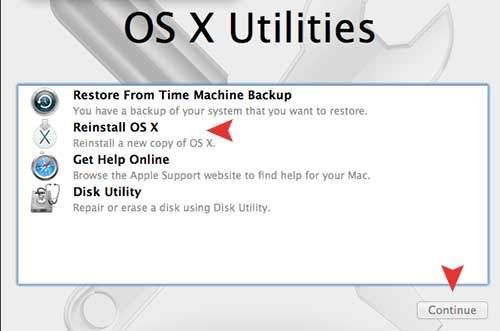
Шаг 09. Нажмите Продолжить когда установщик OS X подходит. Он попросит выбрать Согласен или Не согласен несколько раз. Нажмите «Согласен» или «Продолжить» для всех вариантов.
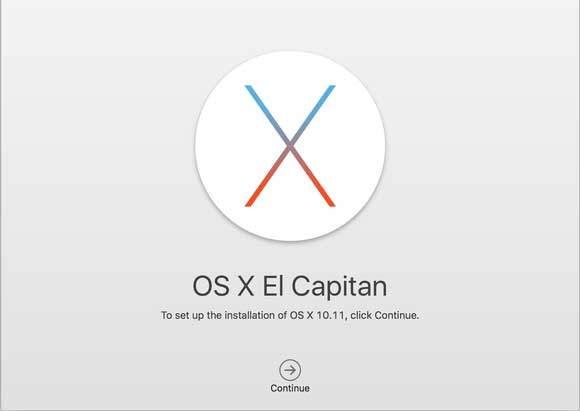
Шаг 10. По завершении процесса установки вам необходимо настроить параметры. Теперь это сделано!